Sådan aktiveres Siri med 'Hey Siri' på macOS Sierra
Siri var integreret i macOS Sierra, men underligt nok blev 'Hey Siri' stemmekommandoen ikke føjet til skrivebordet. macOS-brugere kan få adgang til Siri fra menulinjens ikon, eller de kan bruge en tastaturgenvej. Årsagen til, at "Hey Siri" -støtte ikke blev tilføjet, er ikke helt klar. En Macbook har bestemt batteriets levetid sammenlignet med iPhones. Hvis ikke andet, kunne funktionen have været modelleret efter dens implementering på iOS-enheder, dvs. den ville fungere, hvis en Macbook blev tilsluttet en stikkontakt og ikke andet. Tingene er som de er, der er ikke officiel støtte til kommandoen 'Hey Siri'. Der er dog et temmelig pænt lille hak, som du kan gøre for at få det til at fungere alligevel. Sådan fungerer det.
Trin 1:Skift tastaturgenvejen for at aktivere Siri. Brug ikke nogen af systemets forudindstillinger. I stedet skal du indstille en af dine egne. Vi har en kort guide, der viser dig, hvordan du gør netop det. Du har ikke brug for en tredjepartsapp for at ændre genvejen.
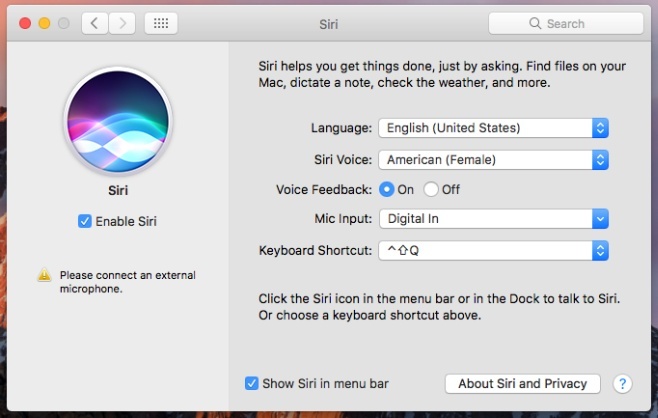
Trin 2: Aktivér diktering. Åbn Systemindstillinger, og gå til tastaturpræferencer. Du vil se en fane til Diktationsindstillinger. Tænd for diktering, og kontroller indstillingen 'Brug forbedret diktering'. Dette vil sandsynligvis starte en nødvendig download. Lad det afslutte.

Trin 3: Skift diktatens nøgleordssætning. Gå til præferencerne for tilgængelighed. I kolonnen til venstre skal du rulle ned til afsnittet 'Interagere' og vælge 'Diktation'. Sørg for, at indstillingen 'Aktivér diktatordssætningsfrase' er markeret. Erstat standardsætningen 'Computer' med 'Hey'.

Trin 4: Opret en Dictation-kommando for at aktivere Siri. På denne samme skærm skal du klikke på knappen 'Diktationskommandoer ...'.

På overlayet, der vises, skal du aktivere indstillingen 'Aktivér avancerede kommandoer'.
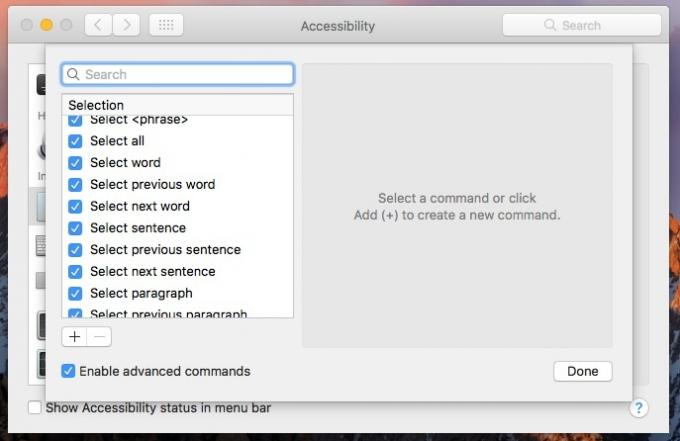
Klik derefter på plus-knappen i bunden af kommandolisten for at tilføje Siri-kommandoen. Du vil se følgende felter;
- Når jeg siger det
- Mens du bruger
- Udføre

Skriv 'Siri' i feltet Når jeg siger. I feltet Mens du bruger skal du vælge 'Enhver applikation' og i feltet Udfør vælge 'Tryk på tastaturgenvej'. Indtast den tilpassede tastaturgenvej, som du indstiller til Siri i trin 1. Det følgende er, hvad du skulle have i slutningen med genvejen i feltet 'Udfør', der afspejler din egen brugerdefinerede genvej. Klik på 'Udført',

Du kan nu bruge 'Hey Siri' kommandoen til at aktivere Siri på macOS Sierra.
via Macworld
Søge
Seneste Indlæg
Brug ethvert USB-drev som en nøgle til at låse eller låse Mac-skærmen op
Vi har dækket en hel del apps til låsning af din Mac-skærm. Hvad OS...
ClawMenu er et kombineret Mac Finder & Launchpad alternativ
Udviklere og designere opretter ofte variationer af, hvordan eller ...
Hent Mac-apps: Nemt batch-download og installer populære OS X-programmer
Installation af apps på en Mac er ikke den samme lukkede og indhegn...



